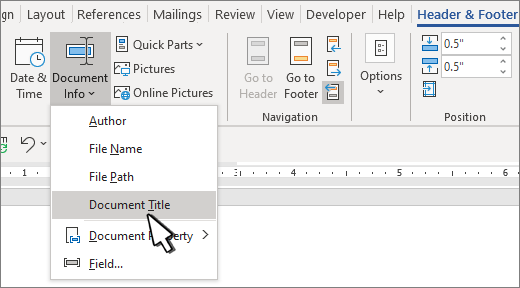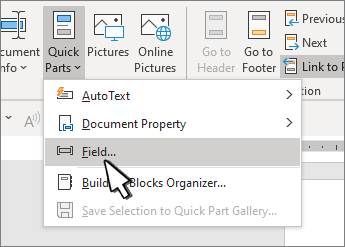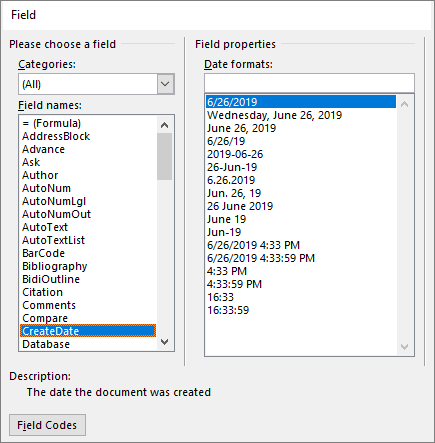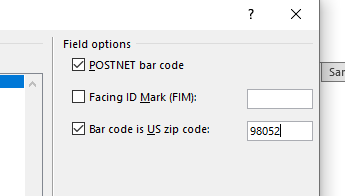שימוש ב'פרטי מסמך'
לקבלת מידע נפוץ, כגון שם מחבר, שם קובץ, תאריך או נתיב קובץ, בצע את הפעולות הבאות:
-
לחץ פעמיים על הכותרת העליונה או הכותרת התחתונה.
-
בחר פרטי מסמך ובחר את המידע הרצוי.
הערה: בחר מאפיין מסמך כדי לבחור מידע נוסף, כגון כותרת, חברה או נושא.
-
בחר סגור כותרת עליונה וכותרת תחתונה או הקש Esc כדי לצאת.
שימוש בקודי שדה
אם אינך מוצא את המידע הרצוי, כגון גודל הקובץ או מי שמר אותו לאחרונה, באפשרותך להשתמש בקודי שדה כדי להוסיף מגוון מאפייני מסמך.
הערה: אם כבר הוספת כותרת עליונה או כותרת תחתונה מהגלריה, הליך זה עשוי להחליף או לשנות את העיצוב של הכותרת העליונה או הכותרת התחתונה הנוכחית.
-
עבור אל הוספה > כותרת עליונה או כותרת תחתונה.
-
בחר ערוך כותרת עליונה או ערוך כותרת תחתונה.
-
בחר חלקים מהירים ובחר שדה.
-
ברשימה שמות שדות , בחר את השדה הרצוי (כגון שם קובץ, תאריך, מחבר או כותרת), בחר את התבנית הרצויה במקטע מאפייני שדה.
-
אם מאפיין שדה כולל אפשרויות הוספה, בחר את האפשרויות הרצויות במקטע אפשרויות שדה.
-
בחר אישור.
-
בחר סגור כותרת עליונה וכותרת תחתונה או הקש Esc כדי לצאת.
Word באינטרנט אינו תומך בהוספת שמות קבצים וממאפיינים אחרים של מסמך לכותרת עליונה או תחתונה.
בחר פתח ב- Word כדי לפתוח את המסמך שלך בגירסאת שולחן העבודה של Word אם ברשותך המסמך ובצע את השלבים המופיעים כאן בכרטיסיה Windows.

למידע נוסף על כותרות עליונות ותחתונות, ראה כותרות עליונות ותחתונות ב- Word.